Kuidas Facebookis fotosid kustutada
Autor:
Randy Alexander
Loomise Kuupäev:
25 Aprill 2021
Värskenduse Kuupäev:
19 Juunis 2024
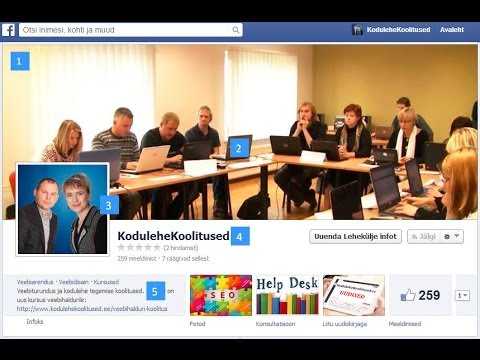
Sisu
- etappidel
- 1. meetod Kustutage allalaaditud fotod
- Tegutsege mobiilis
- Kustuta töölaual
- 2. meetod Kustutage fotodelt identifikatsioon
- Tegutsege mobiilis
- Kustuta töölaual
Siit saate teada, kuidas kustutada Facebooki üles laaditud fotosid või eemaldada teiste kasutajate fotodelt ID. Võite jätkata kas mobiilirakenduses või veebisaidil.
etappidel
1. meetod Kustutage allalaaditud fotod
Tegutsege mobiilis
- Avage Facebook. Facebooki rakendus näeb välja nagu valge "f" sinisel taustal. Kui olete juba ühenduses, kuvatakse teie uudistevoog.
- Kui te pole veel Facebooki sisse loginud, sisestage jätkamiseks oma aadress (või telefoninumber) ja parool.
-

Vajutage ☰. See suvand asub kas teie ekraani paremas alanurgas (iPhone'is) või paremas ülanurgas (Androidis). -

Puudutage oma nime. See suvand asub menüü ülaosas ja võimaldab teil oma profiili vaadata. -

Kerige alla. Kerige alla ja koputage valikut Fotod. See on vahekaart, mis asub teie profiiliteabele pühendatud jaotise all. -

Koputage vahekaarti Mobiilide allalaadimine. Näete seda vahekaarti ekraani ülaosas. -

Valige kustutatav foto. Leidke pilt, mida soovite kustutada, ja vajutage selle kuvamiseks nuppu. -

Vajutage ⋯ (iPhone'is) või sisse lülitatud ⋮ (Androidis). See nupp on ekraani paremas ülanurgas. Ilmub menüü. -

Vajutage eemalda. See valik asub menüü ülaosas. -

Vajutage eemalda kui teid kutsutakse. Foto kustutatakse teie Facebooki kontolt. Kui fotoga on seotud väljaanne, kustutatakse see ka.
Kustuta töölaual
-

Avage Facebook. Kohtumiseni https://www.facebook.com/ oma lemmikveebibrauserist. Kui olete juba ühenduses, kuvatakse teie uudistevoog.- Kui te pole veel sisse logitud, sisestage lehe paremas ülanurgas oma aadress (või telefoninumber) ja parool.
-

Klõpsake oma nimel. See vahekaart asub Facebooki lehe paremas ülanurgas. Teie profiil ilmub. -

Klõpsake nuppu pildid. See on vahekaart kaanefoto all. -

Klõpsake nuppu Teie fotod. See vahekaart on pealkirja all pildid fotode loendi lähedal. Avaneb isiklikult üles laaditud fotode loend. -

Valige foto. Kerige kustutatava foto juurde ja hõljutage hiirekursoriga kursorit selle kohal. Peate nägema foto paremas ülanurgas kuvatavat pliiatsinuppu. -

Klõpsake pliiatsiikoonil. Ilmub rippmenüü. -

Klõpsake nuppu Kustutage see foto. See on rippmenüü viimane võimalus. -

Klõpsake nuppu eemalda kui teid kutsutakse. Foto kustutatakse teie Facebooki kontolt. Kui selle fotoga on seotud väljaanne, kustutatakse see ka.
2. meetod Kustutage fotodelt identifikatsioon

Tegutsege mobiilis
-

Avage Facebook. Facebooki rakendus näeb välja nagu valge "f" sinisel taustal. Kui olete juba ühenduses, kuvatakse teie uudistevoog.- Kui te pole veel Facebooki sisse loginud, sisestage jätkamiseks oma aadress (või telefoninumber) ja parool.
-

Vajutage ☰. See suvand asub kas ekraani paremas alanurgas (iPhone'is) või paremas ülanurgas (Androidis). -

Puudutage oma nime. See suvand asub menüü ülaosas ja võimaldab teil oma profiili vaadata. -

Kerige alla. Kerige alla ja koputage valikut Fotod. See on vahekaart, mis asub teie profiiliteabele pühendatud jaotise all. -

Vajutage Teie fotod. See vahekaart asub lehe vasakus ülanurgas. -

Foto avamine. Avage foto, millelt soovite oma ID kustutada. Kerige pildi juurde ja koputage. -

Vajutage ⋯ (iPhone'is) või sisse lülitatud ⋮ (Androidis). See suvand asub ekraani paremas ülanurgas. Ilmub rippmenüü. -

Vajutage Kustutage identifitseerimine. See valik on rippmenüüs. -

Vajutage korras kui teid kutsutakse. ID eemaldatakse fotolt ja foto kaob teie päevikust.- Foto on selle postitanud sõpradele alati nähtav.
Kustuta töölaual
-

Avage Facebook. Kohtumiseni https://www.facebook.com/ oma lemmikbrauserist. Kui olete juba ühenduses, kuvatakse teie uudistevoog.- Kui te pole veel sisse logitud, sisestage lehe paremas ülanurgas oma aadress (või telefoninumber) ja parool.
-

Klõpsake oma nimel. See vahekaart asub Facebooki lehe paremas ülanurgas. Teie profiil ilmub. -

Klõpsake nuppu pildid. See on vahekaart kaanefoto all. -

Klõpsake nuppu Teie fotod. See vahekaart asub päise vasakus alanurgas pildid fotode loendi lähedal. Klõpsake sellel, et avada loend fotodest, kus teid tuvastatakse. -

Valige foto, mille ID-d soovite kustutada. Liikuge fotole, millelt soovite ID eemaldada, ja hõljutage hiirekursoriga kursorit selle kohal. Peate foto paremas ülanurgas nägema pliiatsiikooni. -

Klõpsake pliiatsiikoonil. Ilmub rippmenüü. -

Klõpsake nuppu Eemaldage identifitseerimine. See suvand asub rippmenüü allosas. -

Klõpsake nuppu korras kui teid kutsutakse. Teie isikutunnistus eemaldatakse fotolt ja foto kaob teie päevikust.- Võite ka ruutu märkida Soovin, et see foto eemaldataks Facebookist fotost teatamiseks.
- Fotod, millel teid enam ei tuvastata, jäävad neid postitanud sõbra sõpradele nähtavaks.

- Kui keegi tuvastab teid endiselt fotodel, mis teile ei meeldi, saate fotod postitada või kasutaja blokeerida.
- Foto ID kustutamine fotot ei kustuta. Selle alla laadinud sõbrad näevad seda ka siis, kui kustutate oma ID.

